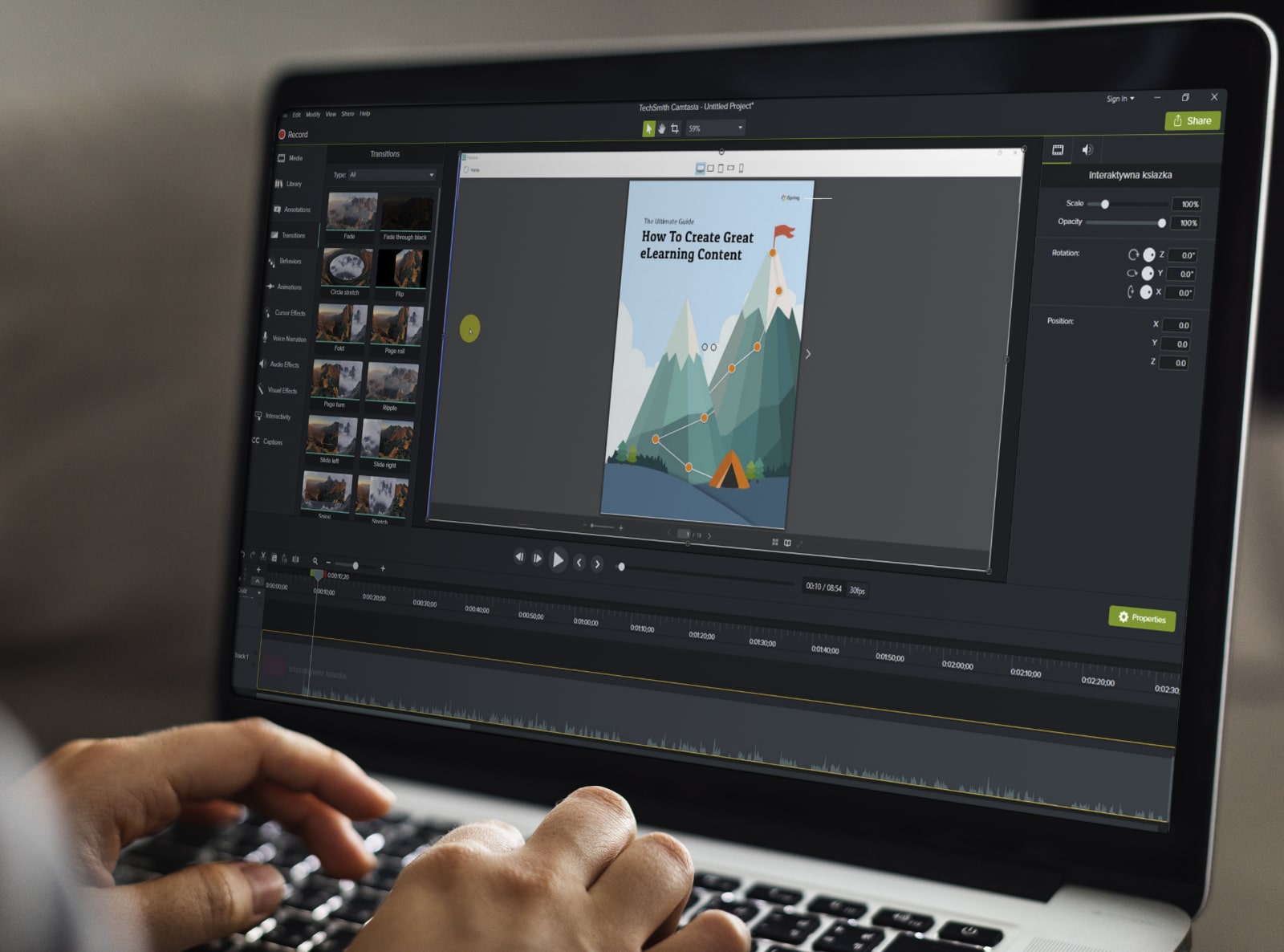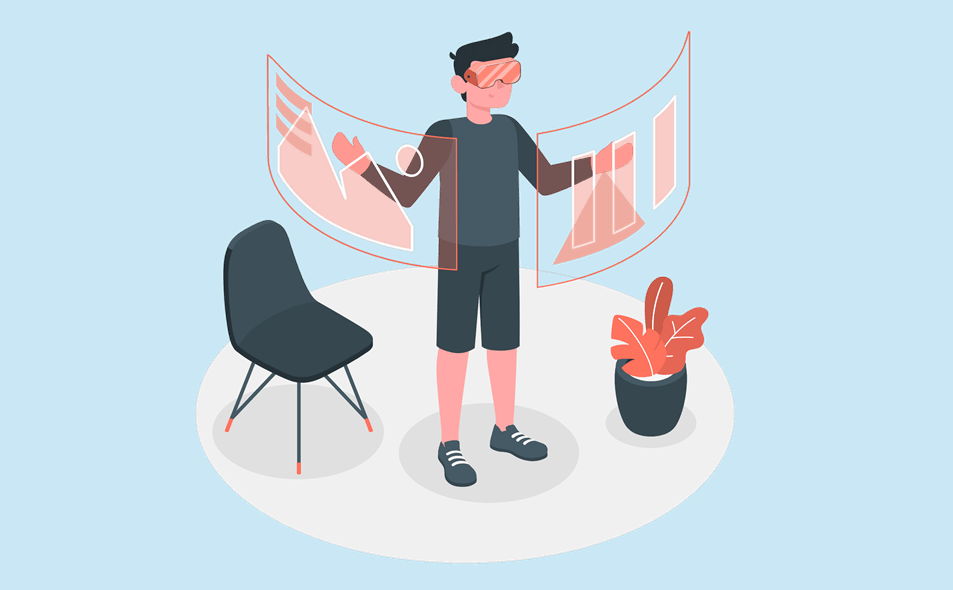Konwertowanie wideo do SCORM
Sama komputer, system Windows czy platforma moodle lub inny LMS nie wystarczy, aby przerobić filmy MP4 do SCORM. Na pokład w tym przypadku wkracza Camtasia. Program, która pozwala konwertować film do standardu Scorm oraz umożliwia w międzyczasie sprawdzanie wiedzy kursanta, która zdobywa podczas oglądania kursu video. Dzięki temu programowi dodajemy różnego typu pytania do filmu, tworząc w ten sposób angażujący kursanta materiał dydaktyczny. Tworzymy scenariusz kursu poprzez decydowanie o rozgałęzieniach w filmie: po udzieleniu prawidłowej (na przykład kontynuacja kursu) bądź nieprawidłowej odpowiedzi (na przykład powrót do 1 minuty kursu). Camtasia pozwala nam na dodawanie komentarzy zwrotnych po zatwierdzeniu pytań w quizie. Jest to dość ważny aspekt elearningu, ponieważ pomagamy studentowi na lepsze zrozumienie treści oraz komunikację.
Video learning stanowi coraz częściej wybierana formę przekazywania wiedzy. Jest to ciekawe zagadnienie, które interesuje wielu kreatorów szkoleń. Często długie i czasochłonne kursy są udręka dla studentów. Stad pomysł na stworzenie lepszej drogi komunikacji trenera z uczniem. Pliki w formacie mp4 to połączenie wideo i audio. Wystarczy nam kamera internetowa, która posiada każdy współczesny laptop czy telefon. Do tego szczypta wiedzy na temat tworzenia kursów online. Warto w swoich filmach opierać się na nagrywaniu ekranu i pokazywaniu krok po kroku całego procesu szkoleniowego. W elearningu bardzo ważna jest konwersja pliku wideo, ponieważ za pomocą SCORM możemy kontrolować czy kursant zapoznał się z całym filmem i uzyskać istotna dla nas ocenę.
Rejestrator ekranu - krótko o Camtasi
Jeśli myślisz o video learningu Camtasia jest narzędziem godnym polecenia. Umożliwia nagrywanie ekranu oraz dostosowanie rozmiaru wideo do naszych potrzeb. Dzięki niej możesz edytować filmy, łączyć klika nagrać w jedna całość, tworzyć quizy w wybranych przez siebie miejscach, dodawać narracje audio lub andotacje, tworzyć ciekawe przejścia oraz animację. Camtasia nie służy jedynie do tworzenia klipów wideo, ale też angażujących wykładów czy screencasty 'ów. Za pomocą kilku kliknięć możesz przejść do eksportu, gdzie zadecydujesz o ilości wyświetlanych klatek na sekundę. Oprogramowanie daje nam wiele opcji, które nie wypływają na jakość wideo. Interfejs narzędzia jest dość intuicyjny. Wystarczy kilka samouczków na YouTubie i możesz tworzyć szkolenia. Camtasie możesz bezpłatnie pobrać w wersji próbnej na stronie Techsmith. com. Możesz wybrać opcję dla Windowsa lub Maca.
Pytanie w filmie - to jest możliwe
Dzięki Camtasia możesz dodać pytania oraz komentarze do pytań w trakcie trwania filmu. W zależności od udzielonej. Sprawdź wiedzę kursanta poprzez pytania typu:
- prawda/fałsz (true/false),
- wielokrotny wybór (multiple choice),
- krótkie odpowiedzi (short answer),
- uzupełnij puste pole (fill in the blank).
Jak za pomocą kliku kliknięć przekonwertować wideo mp4 na scorm?
Konfiguracja Video z Quizem
1. Otwórz nowy projekt w Camtasia.
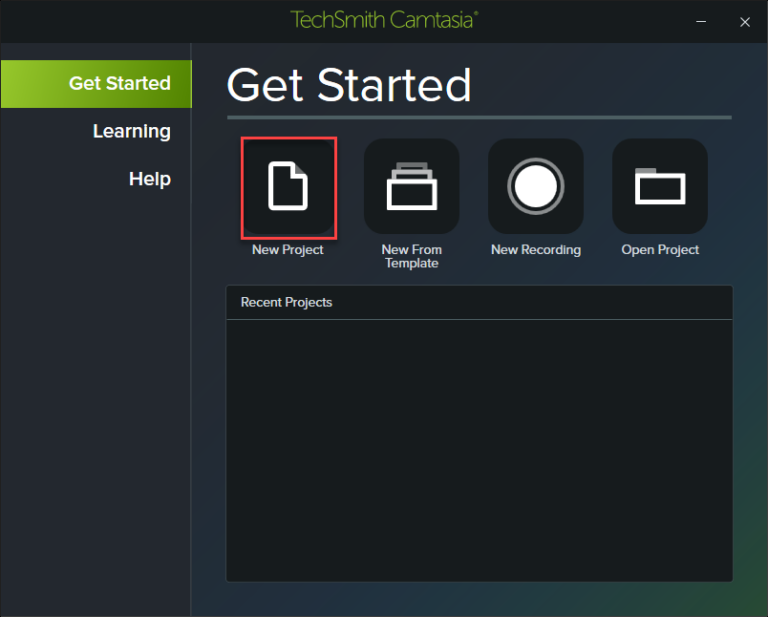
2. Dodaj wideo.
3. Z listy menu wybierz zakładkę interactivity.
4. Decyduj o lokalizacji Quizu (pytania na filmie) w zależnej od: mediów bądź wskaźnika na timeline. Dodaj quiz.
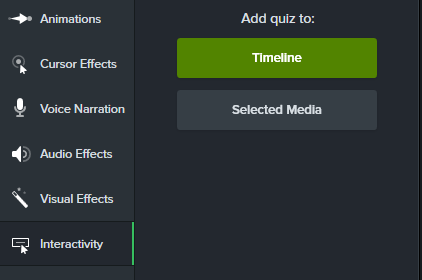
5. Quiz dodany – pokazał się przy wskaźniku.
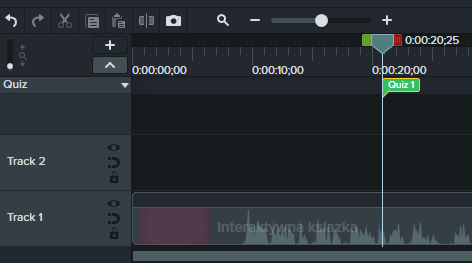
6.Możesz dostosować ustawienia quizu po prawo w zakładce Właściwości (Properties).
7. Nadaj nazwę Quizu.
8. W pierwszym kroku decyduj o tym czy Quiz ma być oceniany oraz czy kursanci mogą widzieć swoje wyniki.
9. W drugim kroku czas wprowadzić pytania do quizu: zakładka Właściwości–> Pytania. Wybierz typ pytania, dodaj treść pytania, dodaj odpowiedzi i ewentualnie komentarze.
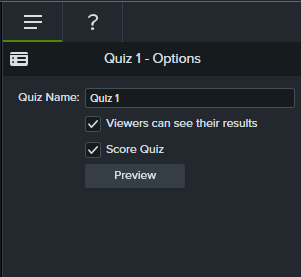
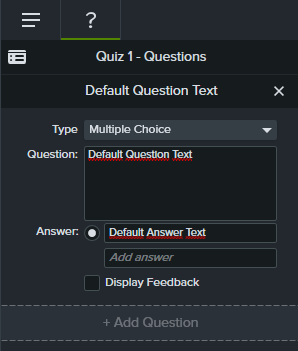
10. Pozostanie w trybie quizu umożliwia dodawanie kolejnych quizów.
11. Jak skończysz pracę zapisz swój projekt, aby go później ponownie go edytować..
Raportowanie w Quizie
Możesz użyć jednej z poniższych opcji raportowania:
- platformy edukacyjnej, która zarządza nauczaniem zgodnym z plikami scorm,
- dostarczanie wyników quizu za pomocą poczty mailowej.
Konwersja pliku wideo z quizem
1. Z górnego paska zakładek wybierz Export –> Local File.
2. Wybierz MP4 with Smart Player.
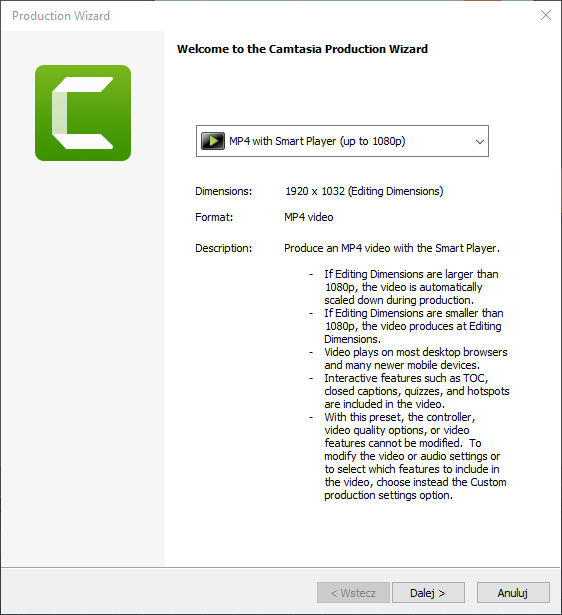
3. Następnie kliknij dalej. Z metod raportowania wybierz Scorm.
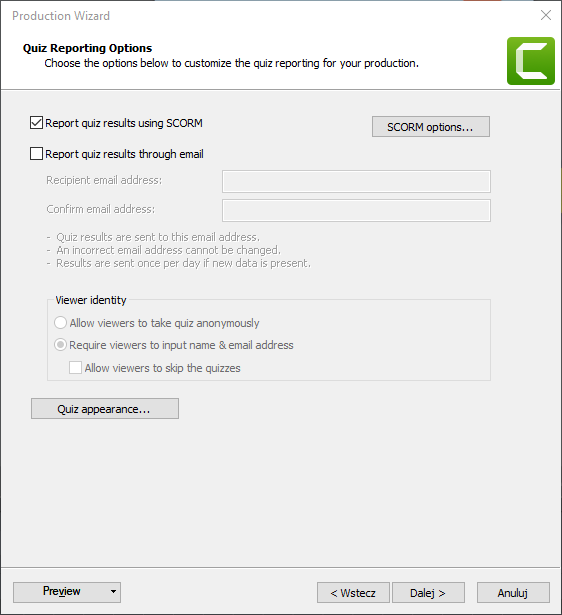
4. Kliknij w ustawienia Scorm (scorm options).
5. Ustaw próg zaliczenia quizu.
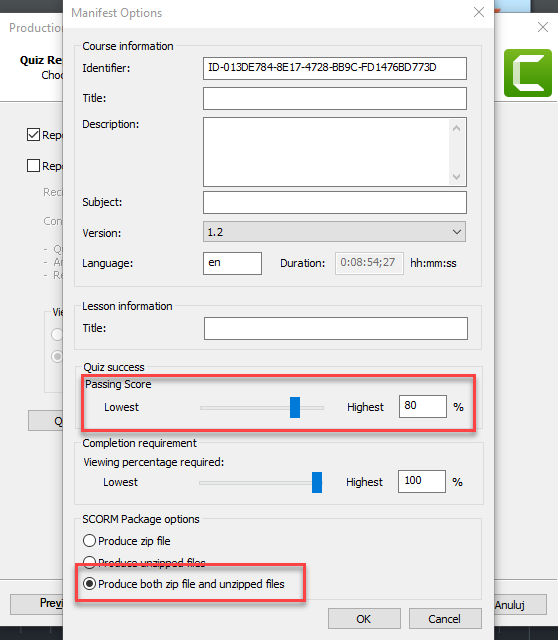
6. Zdecyduj do jakiego standardu scorm będziesz eksportować : czy to będzie scorm 1.2 czy scorm 2004.
7. Przejdź do wyglądu nawigacji quizu, aby dokonać zmian. Możesz dokonać tłumaczeń przycisków jakie zobaczy kursant w trakcie quizu w filmie.
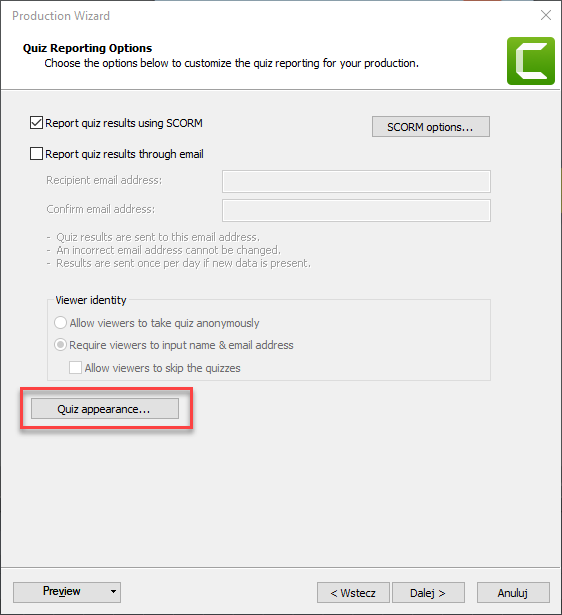
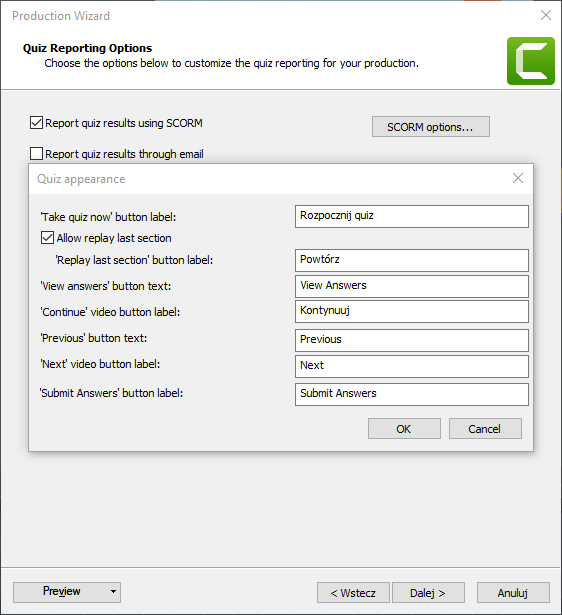
8. Nazwij swój wideo kurs.
9. Dokonaj konwersji.
10. Udostępnij scorm za pomocą swojego LMS-a.
Alternatywne narzędzia do konwersji
Jeśli chcesz tworzyć i nagrywać tego typu szkolenia wideo alternatywa dla Camtasi będą Articulate 360 oraz iSpring. Nie są to jednak typowe narzędzia do nagrywania i obróbki filmu. Skupiają się głównie na tworzeniu kursów online. Umożliwiają one nie tylko utworzenie video learningu, ale także pozwalają na inne bardzo interesujące funkcje.
Lectora. Od lutego 2023 Lectora nie posiada wbudowanego narzędzie do nagrywania ekranów. Dlaczego zatem podajemy lectora jak alternatywę do wtorzenie wideo kursów w postaci Scorm? Otóż na rynku jest bardzo wiele darmowych narzędzi nagrywania i edycji filmów.
W iSpring możesz nagrywać ekran komputera, kamerę wideo dzięki wbudowanemu scree recorderowi. Miksować oba nagrania. Z łatwością dodać własną ścieżkę audio. iSpring pozwoli Ci na dodanie różnego rodzajów pytań. Jest ich znaczenie więcej niż w Camtasia jednak są to pytania na osobnych stronach kursu (nie w filmie). W tym przypadku tworzyć będziesz już kurs online, którego elementem jest film.